Errores más comunes de WordPress y corrección de errores de WordPress
Publicado: 2022-04-30WordPress es fácil, pero los errores de WordPress en su sitio lo harán perder el sueño. Si posee un sitio de WordPress, es bastante normal enfrentar errores y errores de WordPress de vez en cuando. Algunos errores pueden causar inconvenientes menores, mientras que otros pueden causar problemas graves.
Debería aprender a corregir los errores más comunes de WordPress para que su negocio funcione sin problemas. Es por eso que organizamos este artículo con algunos de los errores más comunes de WordPress que los usuarios enfrentan con frecuencia y tratamos de mostrar las soluciones simples para ellos.
Sin más preámbulos, ¡saltemos!
La pantalla blanca de la muerte (WSOD)
La pantalla blanca de la muerte (WSOD) es un problema común para los usuarios de WordPress, y es exactamente lo que parece. Los errores básicos de PHP y/o de la base de datos pueden generar una pantalla blanca (página en blanco) sin información. A veces puede mostrar un mensaje de error.
Las dos razones más comunes detrás de WSOD son:
- Un complemento está causando problemas de compatibilidad en su sitio
- El tema puede ser el culpable del problema.
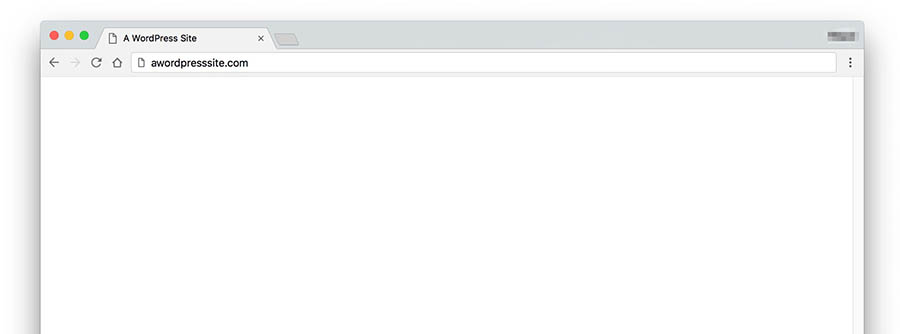
Solución :
Hay algunas soluciones fáciles para este error de WordPress,
- Intente desactivar todos sus complementos desde su pantalla de administración. Luego reactiva uno por uno. Si no puede iniciar sesión en su sitio de WordPress, intente iniciar sesión a través de FTP. Descubra los complementos de nombre de carpeta de wp-content y cámbiele el nombre a plugins_old; esto desactivaría todos sus complementos.
- Si acaba de instalar un nuevo tema o creó un nuevo sitio en WordPress, puede experimentar este molesto error de WordPress 'Pantalla blanca de la muerte'. La solución es bastante simple, inicie sesión en sus pantallas de administración de WordPress y active un tema de WordPress predeterminado como el Twenty Twenty-One. Y si está utilizando la versión de WordPress 5.8 o inferior, debe cambiar a este tema porque Twenty Twenty-Two requiere 5.9 o superior.
- Nuestra sugerencia es, siempre trata de estar actualizado. Nuevamente, si no puede acceder a sus pantallas de administración, acceda a su sitio web a través de FTP y navegue hasta la carpeta /wp-content/themes/. Cambie el nombre de la carpeta para el tema activo.
Error al establecer una conexión de base de datos
Puede enfrentar este problema cientos de veces. No hay necesidad de preocuparse cada vez que vea el mensaje de error "Error al establecer una conexión de base de datos". Esto significa que su sitio tiene problemas para establecer conexiones con su servidor de base de datos MySQL.
Esto puede suceder si las credenciales de inicio de sesión de su base de datos son incorrectas. La razón más común detrás de este problema es que tal vez su contraseña y/o nombre de usuario sean incorrectos.
Solución :
Verifica si tu contraseña y nombre de usuario son correctos, edita tu archivo wp-config.php y busca el siguiente código:
define('DB_NAME', 'database_name');
/** nombre de usuario de la base de datos MySQL */
define('DB_USER', 'nombre de usuario');
/** Contraseña de la base de datos MySQL */
define('DB_PASSWORD', 'contraseña');
/** nombre de host MySQL */
define('DB_HOST', 'localhost');
Mire bien este código y asegúrese de que el nombre de usuario y la contraseña sean correctos.
Pero hay momentos en que otras cosas pueden estar causando este error. Uno de ellos es que su servidor de base de datos no responde. En ese caso, todo lo que puede hacer es ponerse en contacto con su servidor web y pedirle que solucione este inconveniente.
error de servidor interno
Puede haber cientos de razones para un error interno del servidor. Tal vez su código central de WordPress se haya visto comprometido, o tal vez haya instalado un complemento roto en su sitio web de WordPress.
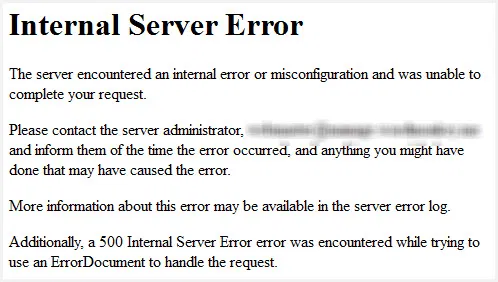
Soluciones:
Hay un montón de cosas que puedes probar,
Revisa tu archivo .htaccess
Cuando tiene un archivo .htaccess dañado (que se usa para reescribir URL y hacer que se vean bonitos), su servidor mostrará el error interno del servidor 500.
Para corregir este error de WordPress, debe iniciar sesión en la raíz de su sitio mediante FTP y cambiar el nombre de su archivo .htaccess a .htaccess_old. Ahora intente cargar el sitio para ver si esto resolvió su problema. Si funciona, visite Configuración > Enlaces permanentes y restablezca sus enlaces permanentes. Esto generará un nuevo archivo .htaccess para usted.
Cambiar al tema predeterminado
A veces puede ver el mensaje de error interno del servidor 500, y luego probablemente no pueda acceder al tablero.
Pero si puede acceder al panel de control de WordPress, visite la sección Temas y cambie el tema al predeterminado que viene con su sitio web de WordPress en primer lugar.
Si no puede acceder al tablero o si no tiene instalado el tema predeterminado, inicie sesión en su cliente FTP, navegue hasta la carpeta wp-themes y cambie el nombre de la carpeta de su tema actual a otro.
Aumentar límite de memoria
Esta rara vez es la causa de este problema, pero a veces su WordPress puede enfrentar este problema de error interno del servidor para el límite de memoria PHP predeterminado. Para solucionar esto, inicie sesión en su cliente FTP y agregue la siguiente línea de código al final de su archivo wp-config.php:
define('WP_MEMORY_LIMIT', '64M');
Desactiva todos tus plugins de WordPress
Un complemento corrupto o roto podría ser la razón por la que ve el Error interno del servidor. Si no sabe qué complemento está causando este problema, deberá desactivar todos sus complementos de WordPress.
Actualización automática fallida
A veces se enfrentará al problema de la falla de actualización automática. Las actualizaciones están destinadas a traer nuevas funciones y resolver problemas de errores. Cuando no puede actualizar su WordPress, se convierte en un gran dolor de cabeza para los usuarios.
Cómo determinar el error de WordPress con falla de actualización automática –
- Es posible que vea una pantalla blanca en blanco sin información.
- Y/o una advertencia de que la actualización falló.
- O un mensaje de error de PHP.
La actualización automática de WordPress puede fallar debido a una falla en la conexión con los archivos principales de WordPress, un problema con su conexión a Internet durante la actualización o permisos de archivo incorrectos.
¿Quieres actualizar tu sitio de WordPress manualmente? Dale una lectura al artículo Actualización manual.
Las revisiones de WordPress no se muestran
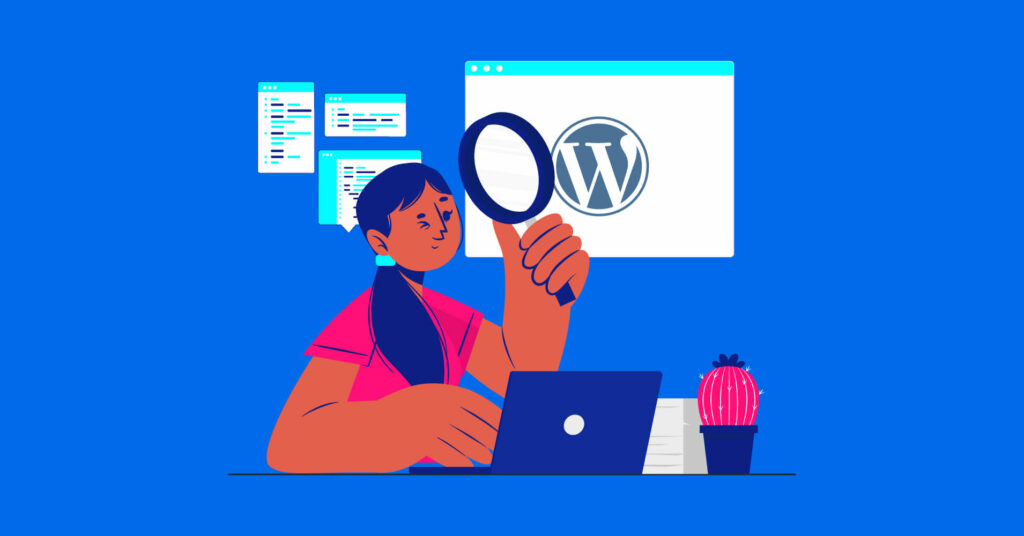
Editar una publicación o página de blog y eliminar accidentalmente su contenido es muy común para los usuarios de WordPress. En este caso, las revisiones posteriores son un salvavidas; puede acceder a la versión anterior o recuperar su contenido eliminado en cualquier momento a través de las revisiones de publicaciones de WordPress.

Pero, ¿qué sucede si enfrenta errores como que las revisiones de WordPress no se muestran?
Razones probables detrás de esto:
- Olvidaste habilitar la función
- Tu tema no admite revisiones de publicaciones.
- Se cambia la configuración de WordPress
- Cerraste la pestaña sin guardar el último escrito
Entonces, ¿cómo resolver este problema de WordPress?
Aquí está la solución simple para ello:
- Inicie sesión en su cliente FTP
- Busque el archivo “wp-config.php” y descárguelo
- Busque ('WP_POST_REVISIONS', FALSE) del archivo
- Simplemente reemplace "FALSO" con "VERDADERO": ('WP_POST_REVISIONS', VERDADERO)
- Guarde este nuevo archivo y cárguelo
Y si está utilizando el editor clásico de WordPress, consulte la pestaña "Opciones de pantalla" para confirmar si la casilla "Revisiones" está marcada.
¡Ahora, tu problema está solucionado! Si desea obtener más información sobre las revisiones de WordPress, lea esto.
Los correos electrónicos de WordPress van a convertirse en spam
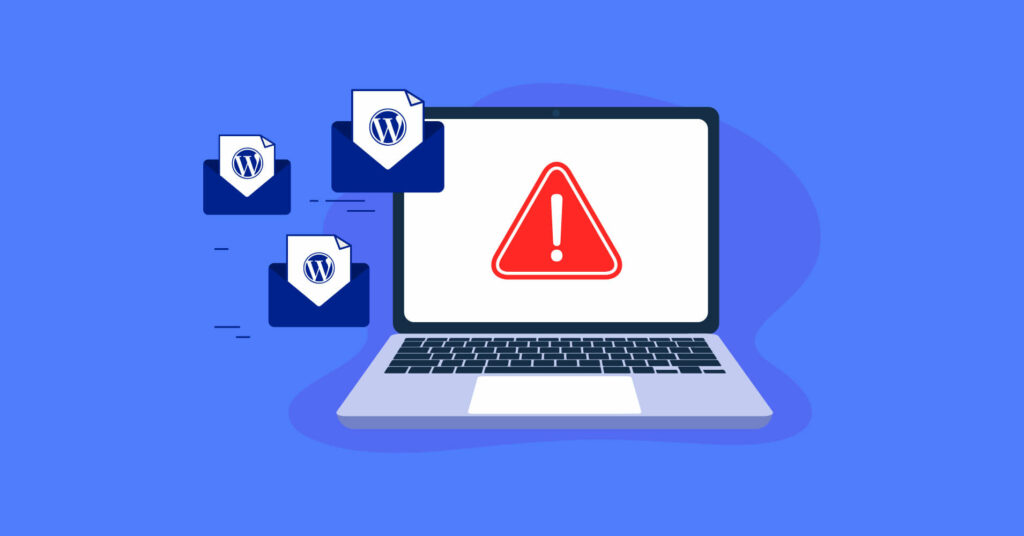
Todos los usuarios quieren recibir una notificación cada vez que un cliente potencial envía un formulario, y un cliente siempre quiere recibir un correo electrónico de confirmación después de la compra. Pero, ¿qué pasa si sus correos electrónicos de WordPress van a enviarse como spam en lugar de a la bandeja de entrada? Este error de WordPress puede ser un revés importante para cualquier propietario de un negocio.
Averigüemos la raíz de estos problemas de correo electrónico de WordPress:
- La IP de su servidor de alojamiento puede estar en la lista negra
- WordPress usa la función PHP wp_mail()
- Los archivos adjuntos grandes pueden ser sospechosos
- Palabras clave de riesgo en el contenido
- Suplantación de identidad por correo electrónico
Solución:
- Pruebe su correo electrónico antes de enviarlo de forma masiva
- Use un SMTP para resolver el problema de entrega de correo electrónico
- Utilice la dirección de FORMULARIO correcta
- Mantenga su lista de correo electrónico limpia
- Revisa el contenido de tu correo electrónico
¿Quiere saber más acerca de por qué los correos electrónicos de WordPress se convierten en spam?
Ultimas palabras
WordPress obtiene más funcionalidades con más complementos, y estos temas y complementos tienen errores. Si es un principiante, puede ser difícil encontrar la causa de los problemas y solucionarlos usted mismo. Es por eso que tratamos de cubrir algunos de los errores más comunes de WordPress que los usuarios enfrentan con frecuencia.
Esperamos que este artículo lo ayude a resolver un montón de molestos errores de WordPress y lo ayude a mantener su sitio limpio y sin problemas. Si estas sugerencias de corrección de errores de WordPress no funcionan para usted, necesitará un desarrollador web para corregir estos errores.
Háganos saber cuál es el peor error de WordPress que tuvo en su sitio y cómo lo resolvió.
Comenta abajo si crees que necesitamos agregar algo.
